Sony Xperia tablet Z3 compact 8" 16Gb LTE Black [105/140] Приложение создатель фильмов
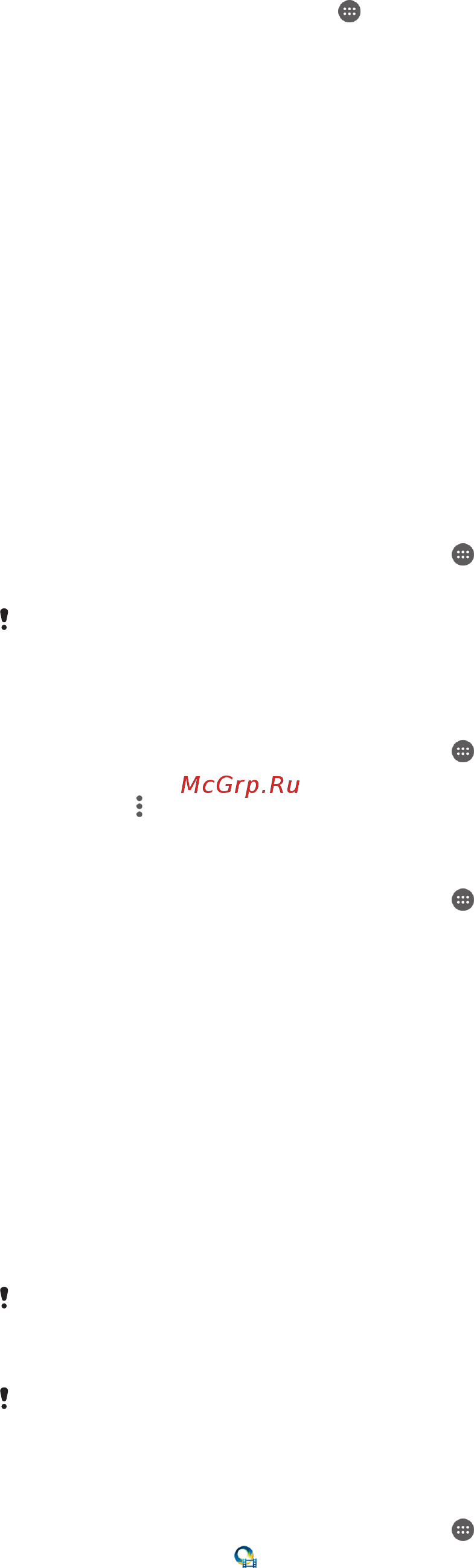
Удаление видео
1
На начальном экране коснитесь , затем найдите и коснитесь Фильмы.
2
Перетащите левый край экрана вправо, чтобы открыть меню начального экрана
приложения «Фильмы», затем просмотрите различные категории и найдите видеофайл,
который нужно удалить.
3
Коснитесь миниатюры видео и удерживайте ее, а затем в отобразившемся списке
коснитесь Удалить.
4
Коснитесь Удалить еще раз для подтверждения.
Приложение «Создатель фильмов»
Приложение Xperia™ «Создатель фильмов» автоматически создает короткие видео длиной
примерно 30 секунд с помощью существующих фотографий и видео. Это приложение
автоматически определяет шкалу времени для создания фильма. Например, оно может взять
подборку фотографий и видео с субботней прогулки или за случайно выбранный трехдневный
период и создать из них фильм. Когда этот фильм в стиле репортажа будет готов, вы получите
уведомление. Его можно отредактировать по своему вкусу. Например, вы можете изменить
название, удалить сцены или изменить музыку.
Открытие приложения Movie Creator
1
Перейдите на Начальный экран и коснитесь
.
2
Найдите и коснитесь Movie Creator.
Если на вашем устройстве не сохранено никаких фотографий или видео, при открытии
приложения Movie Creator не откроется доступа ни к каким функциям.
Включение уведомлений Movie Creator
1
Перейдите на Начальный экран и коснитесь
.
2
Найдите и коснитесь Movie Creator.
3
Коснитесь
, затем коснитесь Настройки и отключите Уведомления.
Отключение приложения Movie Creator
1
Перейдите на Начальный экран и коснитесь
.
2
Найдите и коснитесь Настройки > Приложения > Все.
3
Найдите и последовательно коснитесь Movie Creator > Отключить.
Служба Video Unlimited
Служба Video Unlimited используется для того, чтобы покупать или брать напрокат видео для
просмотра не только на вашем устройстве Android™, но и на ПК, игровых приставках PlayStation
®
Portable (PSP
®
), PlayStation
®
3, PlayStation
®
4 и PlayStation
®
Vita. Сделайте выбор из коллекции
голливудских премьер, боевиков, комедий, классических фильмов и фильмов других жанров.
Если вы хотите купить или взять напрокат фильмы, используя службу Video Unlimited, то
необходимо создать учетную запись Sony Entertainment Network. Или можно использовать сетевую
учетную запись PlayStation®, если она у вас есть.
Если вы используете устройство с несколькими пользователями, то вы должны войти в
систему в качестве владельца, то есть основного пользователя, чтобы воспользоваться
службой Video Unlimited.
Сеть Sony Entertainment Network со службой Video Unlimited доступна не во всех странах.
Применяются дополнительные условия.
Начало использования Video Unlimited
1
Перейдите на Начальный экран и коснитесь
.
2
Найдите и коснитесь и следуйте инструкциям на экране, чтобы начать работу со
службой Video Unlimited.
105
Это Интернет-версия документа. © Печать разрешена только для частного использования.
Содержание
- Загрузка приложений 30 2
- Интернет и сети 31 2
- Начало работы 7 2
- Основы 15 2
- Синхронизация данных на устройстве 39 2
- Содержание 2
- Ввод текста 50 3
- Вызовы 54 3
- Контакты 62 3
- Основные параметры 41 3
- Передача сообщений и чат 69 3
- Fm радио 82 4
- Видео 103 4
- Камера 84 4
- Музыка 76 4
- Фотографии и видео в альбоме 96 4
- Электронная почта 72 4
- Интеллектуальные приложения и функции экономящие ваше время 116 5
- Календарь и будильник 122 5
- Поддержка и техобслуживание 126 5
- Путешествия и карты 119 5
- Связь с устройствами 106 5
- Начало работы 7
- О руководстве по эксплуатации 7
- Обзор 7
- Если установить нано sim карту когда устройство включено оно будет перезапущено автоматически 8
- Сборка 8
- Установка нано sim карты 8
- Экран устройства защищен пластиковой пленкой необходимо снять эту пленку перед использованием сенсорного экрана иначе сенсорный экран может работать неправильно 8
- Первое использование устройства 10
- Зарядка устройства 11
- Зачем нужен аккаунт google 11
- Несколько учетных записей пользователей 12
- Об учетной записи обычного пользователя 12
- Светодиодный индикатор состояния аккумулятора 12
- Об учетной записи гостевого пользователя 13
- Параметры учетных записей нескольких пользователей 14
- Переключение между несколькими учетными записями пользователей 14
- Использование сенсорного экрана 15
- Касание 15
- Касание и удерживание 15
- Основы 15
- Проведение пальцем 16
- Пролистывание 16
- Сжатие и разведение пальцев 16
- Блокировка и разблокировка экрана 17
- Начальный экран 17
- Панели начального экрана 18
- Параметры начального экрана 18
- Экран приложений 18
- Перемещение по приложениям 19
- Мини приложения 20
- Виджеты 21
- Ярлыки и папки 22
- Создание снимка экрана 23
- Фоновые рисунки и темы 23
- Запись экрана 24
- Уведомления 24
- Быстрые настройки для прерываний 25
- Значки в строке состояния 26
- Значки состояния 26
- Индикатор уведомлений 26
- Значки уведомлений 27
- Обзор приложений 28
- Загрузка приложений 30
- Загрузка приложений из google play 30
- Загрузка приложений из других источников 30
- Интернет и сети 31
- Параметры интернета и mms 31
- Просмотр веб страниц 31
- Параметры wi fi 33
- Увеличение мощности сигнала wi fi 33
- Совместное использование мобильного интернета 34
- Использование в режиме модема и xperia link 36
- Управление трафиком данных 36
- Выбор мобильных сетей 37
- Виртуальные частные сети vpn 38
- Синхронизация данных на устройстве 39
- Синхронизация с microsoft exchange activesync 39
- Синхронизация с учетными записями веб служб 39
- Синхронизация с outlook с помощью компьютера 40
- Доступ к параметрам 41
- Звук сигнал вызова и громкость 41
- Основные параметры 41
- Варианты параметров прерываний 42
- Управление уведомлениями 42
- Варианты отображения уведомлений на заблокированном экране 43
- Задание уровня уведомлений для приложения 43
- Управление уведомлениями на заблокированном экране 43
- Защита sim карты 44
- Уровни и параметры уведомлений для конкретных приложений 44
- Закрепление экрана 45
- Интеллектуальное управление подсветкой 45
- Параметры экрана 45
- Блокировка экрана 46
- Заставка daydream 46
- Дата и время 47
- Параметры языка 47
- X reality for mobile 48
- Суперъяркий режим 48
- Улучшение параметров звука 48
- Подавление шума 49
- Ввод текста 50
- Экранная клавиатура 50
- Ввод текста с помощью голоса 51
- Панель приложений 51
- Редактирование текста 51
- Персональная настройка экранной клавиатуры 52
- Вызовы 54
- Выполнение вызовов 54
- Использование автоответчика 55
- Ответ на входящий вызов 55
- Отображение и сокрытие вашего телефонного номера 55
- Отклонение вызова текстовым сообщением 56
- Использование журнала вызовов 57
- Текущие вызовы 57
- Ограничение вызовов 58
- Переадресация вызовов 58
- Несколько вызовов 59
- Голосовая почта 60
- Конференции 60
- Экстренные вызовы 60
- Другие способы переноса контактов 62
- Контакты 62
- Перенос контактов 62
- Перенос контактов с использованием учетной записи в интернете 62
- Перенос контактов с помощью компьютера 62
- Поиск и просмотр контактов 63
- Добавление и редактирование контактов 64
- Добавление медицинской информации и экстренных контактов 65
- Избранные контакты и группы 66
- Как избежать дублирующихся записей в приложении контакты 67
- Отправка информации о контакте 67
- Создание резервной копии контактов 68
- Передача сообщений и чат 69
- Чтение и отправка сообщений 69
- Упорядочение сообщений 70
- Вызов из сообщения 71
- Параметры передачи сообщений 71
- Текстовый чат и видеочат 71
- Настройка электронной почты 72
- Отправка и получение электронной почты 72
- Электронная почта 72
- Упорядочение электронных писем 73
- Параметры учетной записи электронной почты 74
- Для прослушивания избранных музыкальных композиций и аудиокниг используйте приложение walkman 76
- Музыка 76
- На компьютерах apple mac можно использовать приложение sony bridge for mac для передачи мультимедийных файлов из itunes на устройство чтобы получить дополнительные сведения и загрузить приложение sony bridge for mac перейдите на страницу www sonymobile com global en tools bridge for mac 76
- На компьютерах pc можно использовать приложение media go от sony для упорядочения музыкальных файлов создания списков воспроизведения подписки на подкасты и других функций чтобы получить дополнительные сведения и загрузить приложение media go перейдите на страницу http mediago sony com enu features 76
- Передать музыку с компьютера на ваше устройство можно несколькими способами 76
- Передача музыки на ваше устройство 76
- Подключите устройство к компьютеру с помощью кабеля usb и перетащите музыкальные файлы напрямую в диспетчер файлов на компьютере см управление файлами с помощью компьютера на странице 132 76
- Приложение walkman может поддерживать не все форматы музыкальных файлов чтобы получить дополнительные сведения о поддерживаемых форматах файлов и использовании мультимедийных файлов аудио изображения и видео загрузите документ для вашего устройства с помощью ссылки www sonymobile com support 76
- Прослушивание музыки 76
- Начальный экран приложения walkman 77
- Меню начального экрана приложения walkman 78
- Списки воспроизведения 78
- Визуализатор 79
- Обмен музыкой 79
- Улучшение параметров звука 79
- Меню начального экрана trackid 80
- Распознавание музыки с помощью trackid 80
- Fm радио 82
- Fm радио в устройстве работает как любое fm радио например можно выбирать и слушать fm радиостанции а также сохранять их в избранном перед использованием радио необходимо подключить к устройству проводную мини гарнитуру или наушники это связано с тем что мини гарнитура или наушники играют роль антенны после их подключения можно при желании переключить звук радио на динамик устройства 82
- Доступные каналы отображаются по мере прокручивания частотного диапазона 82
- Найдите и коснитесь fm радио 82
- Перейдите на начальный экран и коснитесь 82
- Перемещение между радиоканалами 82
- Перетащите полосу частот влево или вправо 82
- Подключите к устройству мини гарнитуру или наушники 82
- При запуске fm радио автоматически отображаются доступные каналы если для канала транслируется информация системы передачи радиоданных rds она появится через несколько секунд после начала прослушивания канала 82
- Прослушивание fm радио 82
- Прослушивание радио 82
- Избранные радиоканалы 83
- Параметры звука 83
- Использование функции изменения масштаба 84
- Камера 84
- Фотосъемка и запись видео 84
- Использование smile shutter для съемки улыбающихся лиц 85
- Распознавание лиц 85
- Добавление географического положения к фотографиям 86
- Обзор параметров режима съемки 86
- Общие настройки камеры 86
- Ar эффекты 87
- Social live 87
- Sweep panorama 87
- Timeshift burst 87
- Ручной режим 87
- Суперавторежим 87
- Творческий эффект 87
- Быстрый запуск 88
- Загрузка приложений камеры 88
- Лицо на изображении 88
- Режим нескольких камер 88
- Touch block 89
- Баланс белого 89
- Геометки 89
- Звук 89
- Обзор параметров фотокамеры 89
- Параметры фотокамеры 89
- Разрешение 89
- Съемка касанием 89
- Хранение данных 89
- Smile shutter 90
- Автотаймер 90
- Автотаймер позволяет делать фотографии не держа устройство в руках данная функция используется для съемки автопортретов или групповых фотографий чтобы в кадр смогли попасть все присутствующие автотаймер можно также использовать чтобы избежать сотрясения камеры во время фотосъемки 90
- Настройки функции фокусировки определяют какая часть фотографии должна быть резкой если включен режим постоянной автофокусировки камера постоянно настраивает фокус так чтобы область в желтой фокусной рамке всегда оставалась резкой 90
- Режим фокусировки 90
- Функция smile shutter используется для определения типа улыбки которая вызывает срабатывание камеры 90
- Этот параметр доступен только в режиме фотосъемки вручную 90
- Выбрав большее значение iso можно уменьшить размытие вызванное недостаточным освещением или движением объектов съемки 91
- Измерение 91
- Используйте параметр hdr расширенный динамический диапазон для фотосъемки в сильном контровом свете или в условиях повышенной контрастности hdr компенсирует потерю деталей и позволяет получить изображение с надлежащей видимостью как в темных так и в светлых областях 91
- При фотосъемке устройство трудно удерживать в устойчивом положении функция стабилизации изображения помогает компенсировать небольшие смещения камеры 91
- Стабилизация изображения 91
- Эта функция позволяет автоматически выставлять сбалансированную экспозицию измеряя поток света падающий на объект фотосъемки 91
- Этот параметр доступен только в режиме съемки вручную 91
- Этот параметр доступен только в режиме фотосъемки вручную 91
- Выбор условий съемки 92
- Можно настроить предварительный просмотр фотографий и видеозаписей сразу после съемки 92
- После регистрации лиц в приложении камера видоискатель будет автоматически фокусироваться на этих лицах когда они попадут в поле его зрения 92
- Предварительный просмотр 92
- Регистрация лиц 92
- Функция выбора условий съемки позволяет быстро настроить камеру для съемки в типичных ситуациях при этом камера настраивает параметры под выбранные условия съемки чтобы обеспечить наилучшее качество фотографий 92
- Автотаймер 93
- Автотаймер позволяет записывать видео не держа устройство в руке этот режим можно использовать для групповой видеосъемки чтобы в кадр смогли попасть все присутствующие автотаймер можно также использовать чтобы избежать сотрясения камеры во время видеосъемки 93
- Включите камеру 93
- Выберите параметр который нужно настроить и внесите изменения 93
- Для отображения всех параметров коситесь 93
- Коснитесь одного из значков параметров на экране 93
- Настройка разрешения видео для различных форматов 93
- Обзор параметров видеокамеры 93
- Параметры видеокамеры 93
- Разрешение видео 93
- Регулировка настроек параметров камеры в режиме видеосъемки 93
- Этот параметр доступен только в режиме съемки вручную 93
- Hdr видео 94
- Steadyshot 94
- Измерение 94
- Используйте параметр hdr расширенный динамический диапазон для записи видео в сильном контровом свете или в условиях повышенной контрастности hdr компенсирует потерю деталей и позволяет получить изображение с надлежащей видимостью как в темных так и в светлых областях 94
- Настройки параметров фокусировки определяют какая часть видеоизображения должна быть резкой если включен режим постоянной автофокусировки камера постоянно настраивает фокус так чтобы область в белой фокусной рамке всегда оставалась резкой 94
- При записи видеоклипа устройство трудно удерживать в устойчивом положении функция стабилизации помогает компенсировать незначительные движения руки 94
- Распознавание улыбки видео 94
- Режим фокусировки 94
- Функция распознавание улыбки используется для определения типа улыбки которая вызывает срабатывание видеокамеры 94
- Эта функция позволяет автоматически выставлять сбалансированную экспозицию измеряя поток света падающий на объект фотосъемки 94
- Этот параметр доступен только в режиме съемки вручную 94
- Этот параметр доступен только в режиме фотосъемки вручную 94
- Выберите следует ли одновременно с видео записывать также фоновый звук 95
- Выбор условий съемки 95
- Микрофон 95
- Можно настроить просмотр видеозаписей сразу после съемки 95
- Просмотр 95
- Функция выбора условий видеосъемки позволяет быстро настроить камеру используя заранее заданные параметры камера определяет оптимальный набор параметров соответствующих выбранным условиям съемки и обеспечивающих наилучшее качество видео 95
- Этот параметр доступен только в режиме съемки вручную 95
- Просмотр фотографий и видеозаписей 96
- Фотографии и видео в альбоме 96
- Обмен и управление фотографиями и видеозаписями 97
- Анализ фотографий с лицами людей в альбоме 98
- Редактирование фотографий при помощи приложения фоторедактор 98
- Редактирование видеозаписей с помощью приложения создатель фильмов 99
- Меню начального экрана приложения альбом 100
- Скрытие фотографий и видеозаписей 100
- Включив определение местоположения и активировав добавление геометок в камере можно добавлять геометки к фотографиям прямо во время съемки чтобы потом смотреть фотографии на карте 101
- Добавление к фотографиям информации о местоположении называется добавлением геометок можно просматривать фотографии на карте и добавлять к ним метки показывая друзьям и членам семьи где были сделаны фотографии подробнее см в разделе добавление географического положения к фотографиям на странице 86 101
- Коснитесь любого альбома чтобы просмотреть его содержимое затем коснитесь фотографии в альбоме 101
- Коснитесь нужной веб службы затем следуйте указаниям на экране чтобы начать работу с ней отобразятся все доступные веб альбомы загруженные на сервер веб службы 101
- Найдите и коснитесь альбом затем перетащите левый край начального экрана приложения альбом вправо 101
- Перейдите на начальный экран и коснитесь 101
- Пролистайте экран влево для просмотра следующей фотографии или видеозаписи пролистайте экран вправо для просмотра предыдущей фотографии или видеозаписи 101
- Просмотр фотографий из веб служб в альбоме 101
- Просмотр фотографий на карте 101
- Служба playmemories online доступна не во всех странах и регионах 101
- Видео 103
- Просмотр видео в приложении фильмы 103
- Передача видео на ваше устройство 104
- Управление видео 104
- Приложение создатель фильмов 105
- Служба video unlimited 105
- Беспроводное дублирование экрана устройства 106
- Дублирование экрана устройства на телевизоре с помощью кабеля 106
- Связь с устройствами 106
- Настройка одним касанием 107
- Обмен содержимым с устройствами dlna certified 108
- Подключение устройства к usb накопителям 108
- Подключение устройства к беспроводному контроллеру серии dualshock 108
- Воспроизведение файлов с вашего устройства на устройствах dlna certified 109
- Воспроизведение файлов с устройств dlna certified на устройстве 109
- Воспроизведение файлов на устройстве digital media renderer рендерер цифрового мультимедиа dmr 110
- Беспроводная технология bluetoot 111
- Беспроводная технология bluetooth 111
- Присвоение имени устройству 112
- Сопряжение с другим устройством bluetoot 112
- Отправка и получение объектов с помощью технологии bluetoot 113
- Сканирование меток nfc 114
- Подключение к устройству с поддержкой nfc 115
- Интеллектуальные приложения и функции экономящие ваше время 116
- Управление аксессуарами и параметрами с помощью smart connect 116
- Управление устройствами 117
- Использование вашего устройства совместно с устройствами для фитнеса поддерживающими ant 118
- Использование устройства в качестве кошелька 118
- Использование служб местоположения 119
- Карты google и навигация 119
- Повышение точности gps 119
- Путешествия и карты 119
- Использование передачи данных во время поездок 120
- Использование устройства с информационно развлекательной системой автомобиля 120
- Режим безопасности в самолете 121
- Календарь 122
- Календарь и будильник 122
- Будильник и часы 123
- Pc companion для microsoft windows 126
- Инструменты на компьютере 126
- Поддержка и техобслуживание 126
- Поддержка на вашем устройстве 126
- Помогите нам улучшить наше программное обеспечение 126
- Функция справки в меню и приложениях 126
- Media go для microsoft windows 127
- Sony bridge for mac 127
- Обновление устройства 127
- Обновление устройства с помощью компьютера 128
- Поиск потерянного устройства 128
- Поиск идентификационного номера устройства 129
- Управление аккумулятором и электропитанием 129
- Обзор режима stamina 130
- Режимы экономии энергии 130
- Память и накопитель 131
- Улучшение производительности памяти 131
- Управление файлами с помощью компьютера 132
- В режиме передачи мультимедийных объектов 133
- Передача файлов через wi f 133
- Режимы подключения usb 133
- Резервное копирование данных на компьютер 134
- Резервное копирование и восстановление содержимого 134
- Резервное копирование данных с помощью приложения резервное копирование и восстановление 135
- Выполнение диагностических тестов на устройстве 136
- Перезапуск и сброс параметров 136
- Использование устройства в условиях воздействия воды и пыли 138
- Класс защиты ip защита от проникновения пыли и воды 138
- Sony sgp621 sgp641 139
- Использование некоторых функций и приложений описанных в этом руководстве может требовать подключения к интернету при подключении к интернету с устройства может взиматься плата за передачу данных для получения дополнительной информации обратитесь к вашему поставщику услуг беспроводной сети 139
- Некоторые из услуг и функций описанных в данном руководстве поддерживаются не во всех странах регионах не всеми сетями и или поставщиками услуг и не во всех зонах это в частности применимо к международному номеру службы экстренной помощи gsm 112 информацию о доступности услуг и возможной дополнительной плате за использование конкретной услуги или функции можно получить у оператора сети или поставщика услуг 139
- Ограничения услуг и функций 139
- Официальная информация 139
- Подробные сведения доступны по адресу www sonymobile com testresults 139
- У вас дома лежит без дела старое устройство почему бы не утилизировать его сделав это вы позволите нам повторно использовать его материалы и компоненты а также защитите окружающую среду узнайте больше о возможностях утилизации в вашем регионе на веб сайте www sonymobile com recycle 139
- Утилизация устройства 139
- Это интернет версия документа печать разрешена только для частного использования 140
Похожие устройства
- Acer Aspire ES1-512-P2UC Руководство по эксплуатации
- Baltmotors Motard 200 Руководство пользователя
- Baltmotors Enduro 200 Руководство пользователя
- Baltmotors Motard 250 Руководство пользователя
- Baltmotors Enduro 250 Руководство пользователя
- Baltmotors Street 200 Руководство пользователя
- Baltmotors Street 250 Руководство пользователя
- Baltmotors Classic 200 Электрическая схема
- Baltmotors Classic 200 Руководство пользователя
- Baltmotors Galactica 50 DD Электрическая схема
- Baltmotors Galactica 50 DD Руководство пользователя
- Baltmotors Galactica 125 DD Электрическая схема
- Baltmotors Galactica 125 DD Руководство пользователя
- Baltmotors Hiker 125 DD Руководство пользователя
- Baltmotors SNOWDOG COMPACT Электрическая схема
- Baltmotors SNOWDOG COMPACT Руководство пользователя с двигателями Briggs & Stratton
- Baltmotors SNOWDOG COMPACT Руководство пользователя 2017
- Baltmotors SNOWDOG COMPACT Руководство пользователя 2016-2017
- Baltmotors SNOWDOG COMPACT Руководство пользователя 2015-2016
- Baltmotors SNOWDOG COMPACT Руководство пользователя 2015
Скачать
Случайные обсуждения
![Sony Xperia tablet Z3 compact 8" 16Gb LTE Black [105/140] Приложение создатель фильмов](/img/pdf.png)